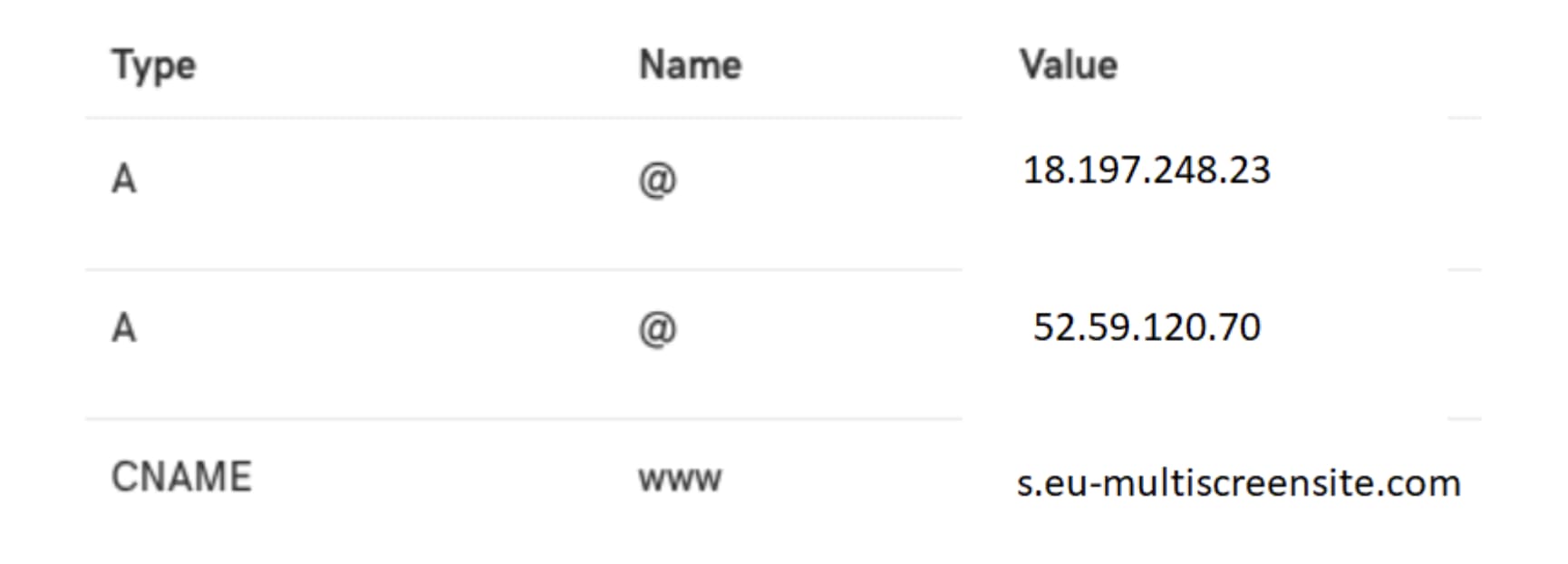El dominio de tu sitio web Guesty es como su dirección postal; permite que otros usuarios lo encuentren. Configurar el dominio de tu sitio web Guesty permite que otros usuarios visiten tus sitios. Puedes publicar tu sitio usando
el dominio predeterminado de Guesty, conectar un dominio que ya tengas o adquirir un nuevo dominio personalizado. Más información sobre los
precios de las dos últimas opciones.
Comprar un nuevo dominio personalizado
Para comprar un nuevo dominio personalizado, sigue las instrucciones a continuación:
Paso a paso:
- Inicia sesión en tu cuenta de Guesty.
- En la barra de navegación superior, haz clic en el selector de modo y selecciona el Modo de crecimiento.
- Haz clic en Distribución.
- Haz clic en la miniatura de Sitios web de Guesty.
- A la derecha del sitio web correspondiente, haz clic en Editar.
- Haz clic en Publicar (o Republicar si ya se publicó anteriormente).
- En la ventana emergente, consulta las opciones de planes. Marca la casilla para aceptar los términos y haz clic en "Continuar" para seleccionar un dominio.
- Selecciona Obtener un nuevo dominio personalizado.
- Escribe el dominio deseado y una lista de opciones disponibles aparecerá en el campo.
- Haz clic en Obtener junto al dominio que deseas comprar.
- Completa los campos obligatorios con la información del propietario del dominio y luego haz clic en Listo.
Después de seleccionar tu dominio, tu sitio web puede tardar hasta 24 horas en estar disponible en tu dominio y cargarse correctamente en todos los dispositivos. Puedes cambiar el dominio de tu sitio web en cualquier momento.
Nota:
- Si compraste un dominio para tu sitio web básico y ahora lo actualizaste a un sitio web avanzado, puedes migrar el dominio de tu sitio web básico y usarlo para el sitio web avanzado. No desconectes el dominio y contáctanos para realizar el cambio.
-
Para desconectar tu dominio , contáctanos. No elimines tu sitio web de Guesty antes de que desconectemos tu dominio. Una vez que eliminemos tu sitio, no podrás migrar el dominio que agregaste fuera de Guesty Sitios web. El dominio quedará disponible para su compra.
Conectar un dominio personalizado de tu propiedad
Sigue las instrucciones a continuación para conectar un dominio personalizado que ya posees a tu sitio web básico de Guesty.
Nota:
Si desconectas un dominio de tu propiedad (no comprado a través de Guesty), aún deberás actualizar la configuración de DNS del dominio a la nueva plataforma después de la desconexión.
Configura tu dominio en tu anfitrión de dominio
- Inicia sesión en tu cuenta de Guesty.
- En la barra de navegación superior, haz clic en el selector de modo y selecciona el Modo de crecimiento.
- Haz clic en Distribución.
- Haz clic en la miniatura de Sitios web de Guesty.
- A la derecha del sitio web correspondiente, haz clic en Editar.
- Haz clic en Publicar.
- En la ventana emergente, consulta las opciones de planes. Marca la casilla para aceptar los términos y haz clic en "Continuar" para seleccionar un dominio.
- En la siguiente ventana emergente, haz clic en Usar un dominio que ya posees (asegúrate de haber agregado “www.” a la URL) y completa la URL.
- Haz clic en Guardar.
- Los Sitios web de Guesty buscarán tu proveedor de anfitrión de dominio y te solicitarán que inicies sesión con tu proveedor (por ejemplo, GoDaddy).
- Ingresa las credenciales de inicio de sesión de tu proveedor de anfitrión de dominio y haz clic en Continuar. Si no las tienes, haz clic en Reenviar inicio de sesión a un compañero. Copia el enlace proporcionado y envíalo a un compañero para completar la configuración.
- Recibirás un mensaje de confirmación indicando que tu dominio ya está configurado. Haz clic en «Listo».
Los cambios en tu dominio pueden tardar hasta 48 horas en implementarse. Si un dominio no utiliza los servidores de nombres predeterminados del registrador, es posible que Guesty Sitios web no pueda agregar los registros correctamente.
Guesty Sitios web busca continuamente nuevos proveedores de anfitrión de dominios. Para ver una lista de todos los proveedores compatibles, consulta esta documentación.
Configurar manualmente tu dominio en tu anfitrión de dominio
Si se produce un error o se te solicita que realices una configuración manual, se te indicará que la realices manualmente en tu proveedor de anfitrión de dominio. Debes agregar dos registros A y un registro CNAME a los ajustes de tu anfitrión de dominio; consulta los detalles a continuación.
Nota:
- Se utilizan dos registros A para el equilibrio y la redundancia del servidor.
- Algunos hosts de dominio no permiten configurar varios registros para el dominio @. Si este es el caso de tu anfitrión de dominio, simplemente agrega un registro para el dominio @ e incluye ambas direcciones IP.
- Si anteriormente activabas tu sitio web con instrucciones que incluían una redirección 301 y CNAME, deberás volver a crear tu certificado SSL. Para obtener más información, consulta "Añadir SSL o HTTPS". Además, deberás eliminar los ajustes anteriores de la redirección 301.
- Añadir registros AAAA y CAA impide la emisión de un certificado SSL. Asegúrate de no tener estos registros configurados.
- La mayoría de los proveedores de dominios ofrecen instrucciones sobre cómo crear registros CNAME y A en su Centro de ayuda. Si no encuentras esta información, ponte en contacto con el anfitrión de tu dominio.
Utiliza los siguientes detalles para la configuración:
- CNAME:
- Anfitrión: www
- Apunta a: s.eu-multiscreensite.com
- Registros A:
- Un registro:
- Anfitrión/Alias: @
- Objetivo/Destino: 18.197.248.23
- Un registro:
- Anfitrión/Alias: @
- Objetivo/Destino: 52.59.120.70
Ejemplos:
El siguiente es un ejemplo de Google Domains, en el que se utiliza un registro A con dos direcciones IP:
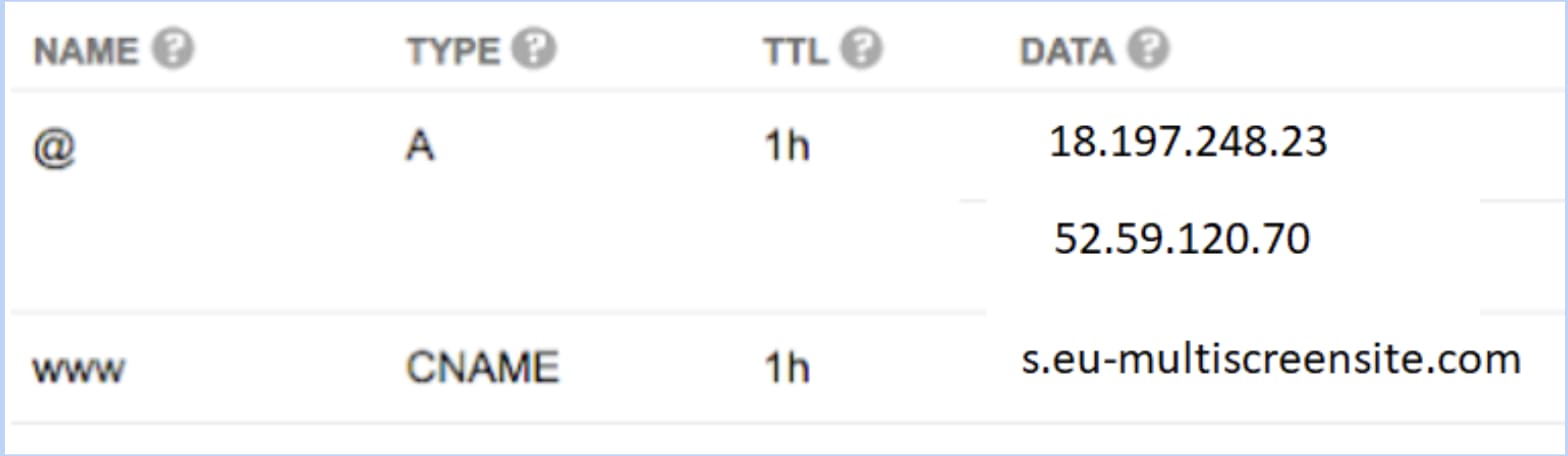
El siguiente es un ejemplo de GoDaddy, en el que se utilizan dos registros A (uno para cada IP):